- in Cómo by Administración
¿Qué es el Modo Vanish en Instagram?
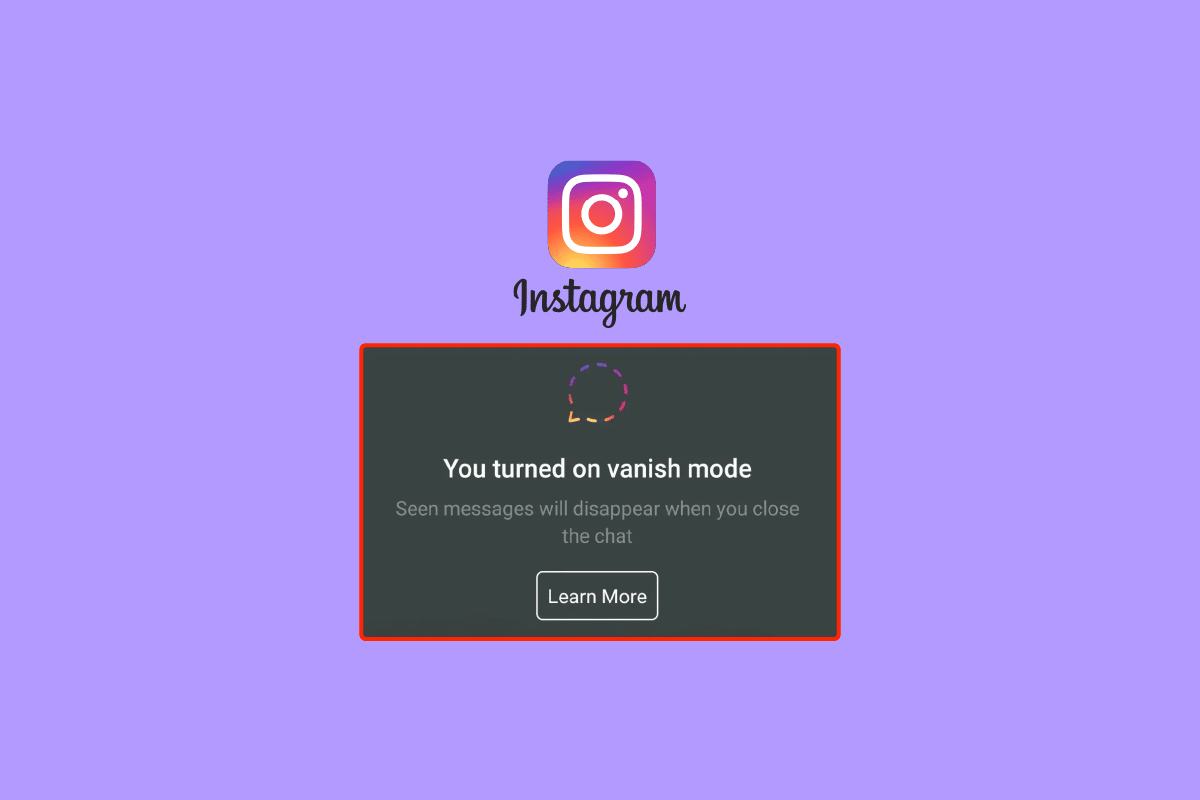
Instagram es una aplicación gratuita para iPhone y Android que permite compartir imágenes y vídeos. Con la ayuda de la plataforma, los usuarios pueden publicar y compartir fotos o vídeos con sus amigos o seguidores. También podrían ver las fotos de Instagram que han subido sus amigos, comentarlas y darles me gusta. Cualquier persona mayor de 13 años puede crear una cuenta ingresando una dirección de correo electrónico y seleccionando un nombre de usuario. Instagram está diseñado principalmente para dispositivos móviles, pero la experiencia de escritorio inicialmente muy limitada ha mejorado gradualmente con el tiempo. Hoy en día, puedes usar el navegador web de tu computadora para visitar Instagram y utilizarlo para editar tu perfil, ver tu feed, dar me gusta y comentar publicaciones, así como enviar y recibir mensajes directos. Similar al modo incógnito en un navegador web, el modo Vanish de Instagram elimina todas las copias de seguridad y el historial del chat cuando finaliza una conversación. Cuando se desactiva este modo, las conversaciones que se tuvieron mientras estaba activo se destruyen instantáneamente y no son visibles en el chat normal. Si eres alguien que busca consejos sobre lo mismo, te traemos una guía útil que te enseñará qué es el Modo Vanish en Instagram y cómo usarlo. Además, aprenderá cómo activar el modo de desaparición y tomar capturas de pantalla en el modo de desaparición.
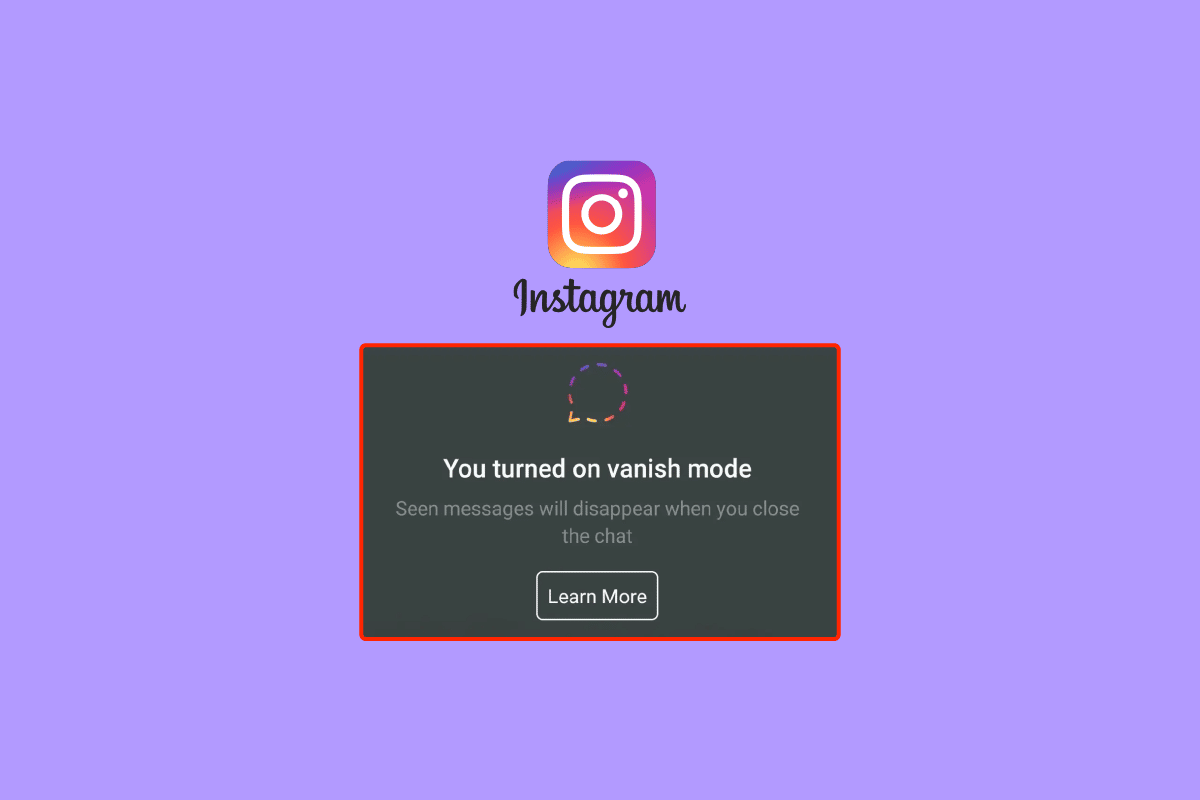
¿Qué es el Modo Vanish en Instagram?
A Mike Krieger y Kevin Systrom se les ocurrió la idea en 2010. Posteriormente, la empresa fue adquirida por Facebook Inc.; ahora se conoce como MetaPlataformas. Instagram es un sitio de redes sociales donde los usuarios pueden cargar y compartir imágenes y videos. El software permite a los usuarios cargar recursos multimedia que luego pueden editarse con filtros y organizarse mediante hashtags y etiquetas basadas en la ubicación. Las publicaciones se pueden compartir públicamente o solo con seguidores a quienes se les ha permitido el acceso. Las opciones disponibles para los usuarios incluyen explorar el material de otras personas por etiqueta y ubicación, buscar contenido de tendencia, como fotografías, y seguir a personas para agregar su material a un feed personal.
¿Qué es el Modo Vanish en Instagram?
Vanish Mode es una función que Facebook ha agregado a Instagram y Messenger que permite el cifrado de extremo a extremo para conversaciones que desaparecen cuando abandonas el chat. Después de ser visto y después de abandonar la conversación, todos los mensajes, videos, imágenes y otro contenido que hayas enviado mientras el modo está activado desaparecerán inmediatamente.
¿El modo Vanish elimina mensajes en ambos lados?
Sí, el modo Vanish elimina mensajes en ambos lados. Los textos, imágenes, videos y publicaciones de las bandejas de entrada de ambas partes se borran después de que la otra persona los haya visto cuando la opción Desaparecer de un usuario está activada.
¿Se pueden recuperar los mensajes del modo Vanish?
No, los mensajes del modo Vanish no se pueden recuperar. Al utilizar este modo, los mensajes desaparecen después de ser leídos o cuando se cierra la ventana de chat. No se pueden recuperar. Sin embargo, siempre se pueden copiar y pegar los mensajes o tomar una captura de pantalla del chat.
¿Por qué alguien activaría el modo Vanish en Instagram?
Alguien puede activar el modo de desaparición en Instagram por muchas razones. Activar el modo Vanish en Instagram puede resultar beneficioso.
Aquí hay algunos de los beneficios del Modo Desaparecer:
- Privacidad: Las preocupaciones sobre la privacidad son la razón principal para utilizar la función de mensajes que desaparecen. Si le preocupa que alguien pueda revisar sus registros de chat y ver sus comunicaciones, puede resultar útil. Además, al no almacenar su historial de chat, hay menos posibilidades de que los ciberdelincuentes u otras partes externas puedan acceder a sus comunicaciones privadas en caso de una violación de datos.
- Navegación simple: Puede mantener el decoro en el chat utilizando este modo. Si el software elimina periódicamente sus registros, sus registros no se abarrotarán. Además, navegar por ellos será más sencillo.
- Ahorro de espacio: Cuando tienes demasiados mensajes en Instagram, es posible que el programa se ralentice o incluso el sistema operativo porque los mensajes en algunas aplicaciones ocupan espacio de almacenamiento.
- Por el bien de la seguridad: Si no confías en la persona con la que interactúas y te preocupa que pueda usar tus mensajes en tu contra, podrías considerar usar un método que haga desaparecer los mensajes. En esta situación se puede utilizar una herramienta de desaparición de Instagram que le permite borrar los registros de conversación de ambas partes.
Leer también: ¿Por qué desaparecieron tus borradores de Instagram?
¿Cuánto dura el modo Vanish en Instagram?
El modo Vanish en Instagram dura hasta que uno de los usuarios, entre quienes se está llevando a cabo la conversación, desliza hacia arriba el chat y desactiva el modo Vanish. Tan pronto como se salga del chat, el texto se eliminará, pero el modo seguirá activado hasta que se desactive manualmente.
¿Cómo saber si alguien está en Vanish en Instagram?
Unas cuantas Los emojis de silencio caerán desde arriba de la pantalla del usuario para indicar que está en modo Vanish. Después de activar este modo, Instagram irá a modo oscuro. La notificación de pantalla También se muestra notificar a su compañero de chat que está en modo Vanish durante toda la conversación.
¿Cómo tomar una captura de pantalla en modo Vanish en Instagram?
Ahora que conoce el modo Vanish, háganos saber cómo tomar una captura de pantalla en el modo Vanish. Puedes tomar una captura de pantalla de los chats en el modo Vanish como lo haces normalmente en tu dispositivo. Pero la persona con la que estás conversando será notificada al respecto. Si desea tomar una captura de pantalla sin que la otra persona lo sepa, existen varias formas de hacerlo.
Opción I: Grabar desde otro teléfono
Tienes que hacer clic o grabar el contenido de tu Instagram usando otro móvil. Simplemente significa apuntar una cámara a la pantalla de su teléfono inteligente y grabar todo lo que esté visible. Aunque no obtendrá el mejor resultado, este es un enfoque razonable si lo único que desea es un registro de las respuestas que recibió rápidamente y tiene acceso a otro teléfono. Sin embargo, si desea capturas de pantalla claras y con más visibilidad, puede probar cualquiera de los métodos que se enumeran a continuación.
Opción II: activar el modo avión
Veamos cómo puedes activar el modo Avión y tomar una captura de pantalla sin notificar a esa persona.
Note: Ya deberías haber iniciado sesión en tu cuenta de Instagram para realizar los siguientes pasos.
1. Abre el Instagram aplicación en tu Android or iOS .
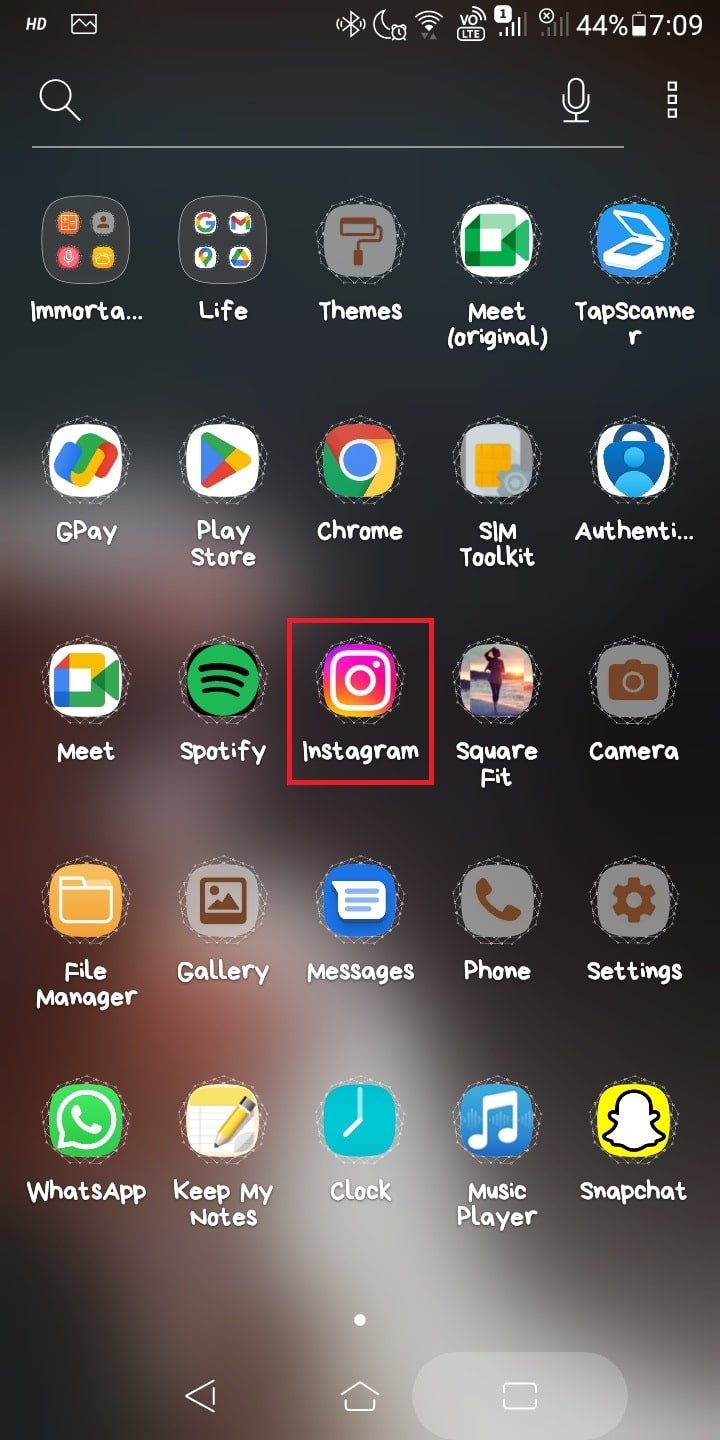
2. Navegue hasta el chat deseado que ha habilitado el modo Vanish.
3. Abre el chat.
4. Ahora, baja el panel de configuración rápida y toca el Modo avión Encenderlo.
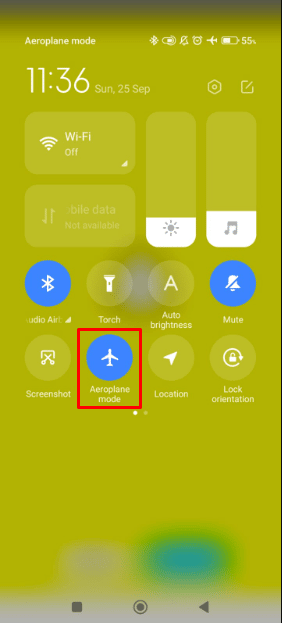
5. Navegue hasta el marca de tiempo deseada y tomar un captura de pantalla.
6. Después de 30 o 60 segundos, apague Modo avión y conecte su teléfono a una conexión a Internet.
Leer también: Cómo eliminar garabatos en un iPhone con captura de pantalla
¿Cómo utilizar el modo Vanish en Instagram?
Ahora que conoce el modo Vanish en Instagram, háganos saber cómo utilizar el modo Vanish. A continuación se explica cómo utilizar este modo en Instagram:
1. Abierto Instagram en su teléfono móvil.
2. Desde la esquina superior derecha del feed, toque el Icono de mensajero.
![]()
3. Toca el chat deseado.
4. Muévase hacia arriba en tu ventana de chat Activar Modo de desvanecimiento.
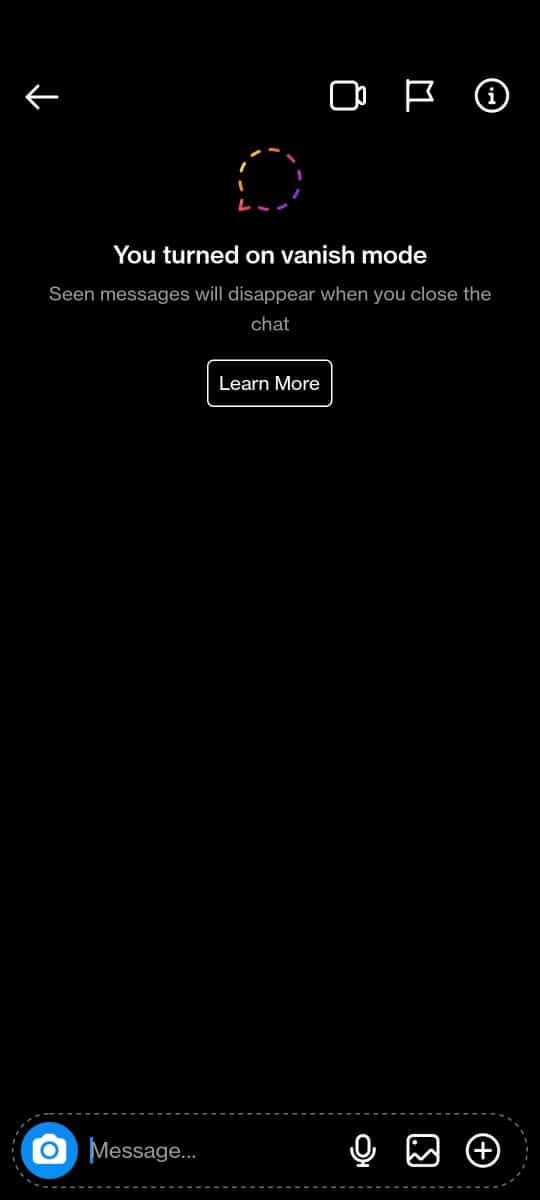
5. Después Modo de desvanecimiento está activado, normalmente puedes enviar mensajes de texto, imágenes, videos y publicaciones.
Note: Estos textos, imágenes, videos y publicaciones desaparecerán después de que el destinatario abra y cierre el chat.
6. Usted puede muévase hacia arriba en tu conversación para terminar Modo de desvanecimiento.
Note: Si alguien te envía un mensaje en este modo en Instagram, recibirás una notificación. Para iniciar un chat con ellos en este modo, toque la notificación.
¿Cómo activar el modo Desaparición en Instagram Android?
El modo Vanish debe estar habilitado explícitamente para poder usarse porque está desactivado de forma predeterminada en Instagram. A continuación se explica cómo activar este modo en Instagram para Android.
Método 1: deslizando hacia arriba
1. Lanza el Instagram aplicación en su teléfono Android.
2. En la esquina superior derecha de la pantalla, toque el Icono de mensajería.
3. Para empezar una nueva Modo de desvanecimiento chatear, tocar un uno existente en IRS.gov o use la Icono más en la parte superior derecha.
4. Este modo se activará al deslizando hacia arriba desde la parte inferior de la pantalla y luego soltándolo.
5. Su pantalla cambiará de blanco a negro, Y un . indicando que encendió el Modo de desvanecimiento aparecerá en la parte superior.
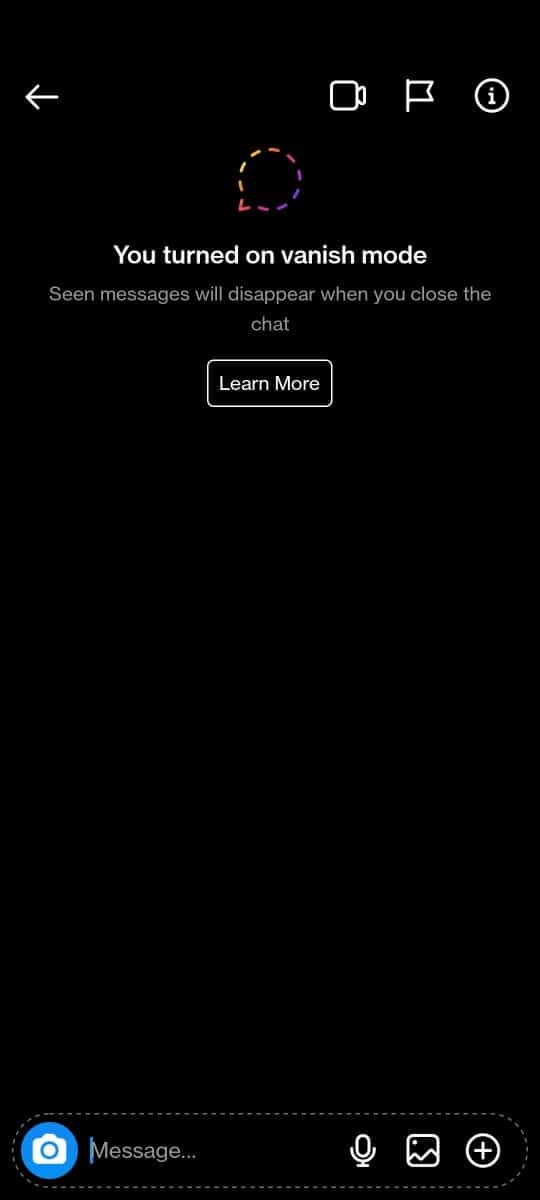
Leer también: Cómo bloquear a alguien en Messenger
Método 2: a través de la sección Detalles
1. Abre el Instagram aplicación.
2. Toca el Ícono de Messenger > chat deseado > ícono i.
![]()
3. "Permitir" la palanca para Modo de desvanecimiento.
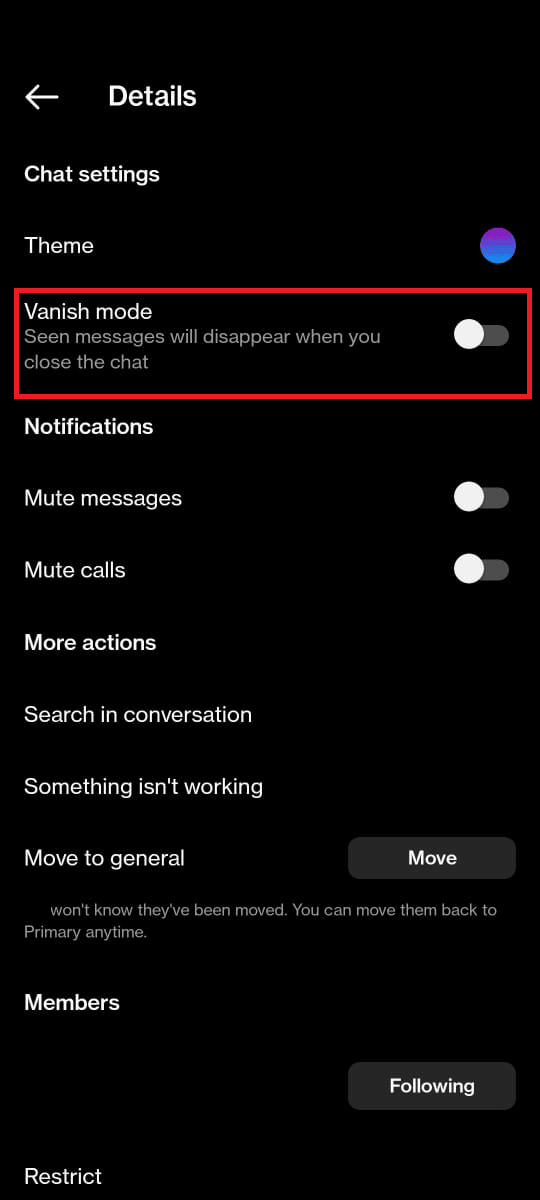
¿Cómo puedo ver mis mensajes desaparecidos en Instagram?
Usted No puedo ver mensajes desaparecidos en Instagram. después de que hayan desaparecido. Instagram te permite reportar mensajes desaparecidos hasta 14 días después de su envío, pero no puedes verlos una vez que el destinatario los abre.
Recomendado:
Esperamos que hayas aprendido sobre lo que es. Modo Vanish en Instagram y cómo tomar capturas de pantalla en este modo. No dude en comunicarse con nosotros con sus consultas y sugerencias a través de la sección de comentarios a continuación. Además, háganos saber qué desea aprender a continuación.